Boot in Kali Live
Mis a jours le 17 Sep 2020 à 08:09 · 601 mots · Lecture en 3 minutes
Ce “tutoriel” va vous présenter comment installer une clef bootable et comment l’utiliser avec une version live de kali Linux.
Attention, par défaut, une version live d’un OS ne va pas sauvegarder vos données, ni configuration
Préparation
Il va falloir télécharger l’image .iso que vous allez vouloir installer sur
la clef USB.
Télécharger l’image
Pour télécharger l’image, il faut aller sur le site de Kali, dans la section download.
Puis choisir l’image qui correspond a la version voulue:
- Kali Linux 64-Bit (installer), torrent
- Kali Linux 64-Bit (live), torrent
- Kali Linux 64-Bit (net installer), torrent
- Kali Linux 32-Bit (installer), torrent
- Kali Linux 32-Bit (live), torrent
- Kali Linux 32-Bit (net installer), torrent
La version Kali Linux 64-Bit (live) est préférée.
Burn la clef USB
Une fois le fichier .iso disponible sur votre PC, il faut l’installer (ou
le burn) sur la clef USB.
Brancher la Clef USB au PC
Logiciel sur Windows
Utiliser l’outil rufus:
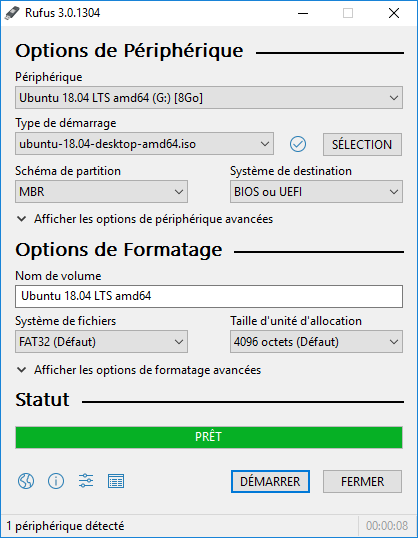
- Télécharger le logiciel, lien
- Choisir de périphérique
- Sélectionner le fichier image (dans
Type de démarrage) - Choisir un schema de partition
MBR - Utiliser le mode
BIOS ou UEFIpour leSystème de destination DEMARRER
Programme sur Linux
Il faut connaitre le nom du device qui est mount sur votre PC:
$ lsblk # avant avoir branché la clef
sda 8:0 0 447,1G 0 disk
└─sda1 8:0 0 447,1G 0 part /
$ lsblk # après avoir branché la clef
sda 8:0 0 447,1G 0 disk
└─sda1 8:0 0 447,1G 0 part /
sdb 8:16 0 14,6G 0 disk
├─sdb1 8:17 0 1K 0 part
└─sdb5 8:21 0 14,6K 0 part /media/root/best-usb
On remarque que sdb viens d’apparaitre.
On va maintenant Burn l’image:
$ sudo dd status="progress" conv="fdatasync" bs=4M if=/root/Downloads/kali-linux-2020.3-live-amd64.iso of=/dev/sdb
Décomposons:
sudo: il faut être root pour pouvoir utiliser le tooldd: (AKADisk Destroyer) outils pour convertir et copier des fichiers (cfman dd)status="progress": Permet de savoir ce qu’est en train de fairedd.conv="fdatasync": Permet àddde bien flush les buffers d’écriture a la fin de l’écriture.bs=4M: Décrit la taille des “blocks” à écrire sur le support.if=<ISO FILE>: Permet de choisir le fichier à écrire sur la clef USB.of=<device>: Choisis le device où on va écrire le fichier Attention: ne pas se tromper de device
Booter
Re démarrer le PC.
Entrer dans le BIOS
Lorsque le PC est en train de démarrer, il affiche sur l’écran le logo du constructeur et une touche sur laquelle appuyer pour entre dans le BIOS.
Ses touches peuvent être:
SupprDelF1(ou les autre touches fonction)Ctrl + Alt + EchapCtrl + Alt + SCtrl + Alt + Ins- …
Choisir le “disque” USB
On va donc aller chercher dans le BIOS l’option qui permet de choisir l’ordre des disques de boot. C’est-à-dire l’ordre des devices dans lequel de BIOS va regarder pour démarrer un OS.
Dans ce menu, il va falloir mettre le device correspondant a la clef USB en premier.
Attention: Si vous laissez cette option d’activée, n’importe qui qui possède une clef bootable va pouvoir utiliser votre ordinateur et pouvoir utiliser vos disques
Une fois cette options modifiée, il faut sauvegarder les settings et quitter le BIOS.
Choisir l’option de boot en live
L’écran va ensuite afficher le GRUB GNU de Kali.
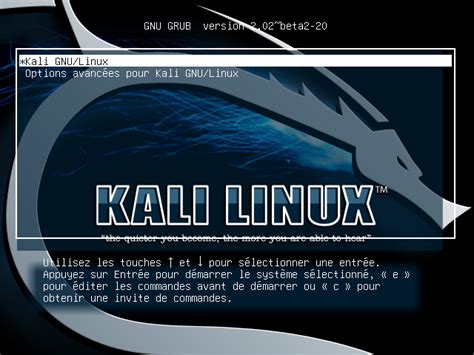
Et Voilà, vous avez boot sur une version Live de Kali.
La première chose a faire est de faire un:
$ sudo apt-get update && apt-get upgrade -y
La prochaine fois, si la clef USB est branchée, le PC va démarrer Kali, sinon il va démarrer sur votre OS de base(celui qui est déjà installé sur votre machine)

L'auteur: Tom Moulard
Depuis mon enfance, je suis captivé par les articles de science et de technologie. Un jour, j'ai décidé de faire partie de ce monde : j'ai pris ma calculatrice programmable (une TI-82 stat).... La suite, sur mon site
Vous avez vu une erreur ? Quelque chose ne va pas ? Vous pouvez contribuer à cette page sur GitHub ou laisser un commentaire en dessous. Merci d'être passé par là :)